
- •Содержание
- •Ввод данных
- •Форматирование ячеек
- •Вставка диаграмм
- •Вопросы для самоконтроля
- •Команды вкладки «Главная»
- •Команды вкладки «Вставка»
- •Команды вкладки «Разметка страницы»
- •Команды вкладки «Формулы»
- •Команды вкладки «Данные»
- •Команды вкладки «Рецензирование»
- •Команды вкладки «Вид»
- •Вопросы для самоконтроля
- •Виды финансовых функций
- •Функции для расчетов амортизационных отчислений
- •Функции для анализа обыкновенных аннуитетов
- •Функции для анализа эффективности инвестиционных проектов
- •Вопросы для самоконтроля
- •Установка пакета анализа
- •Корреляция
- •Скользящее среднее
- •Экспоненциальное сглаживание
- •Линейный регрессионный анализ
- •Вопросы для самоконтроля
- •Анализ «что-если» в excel
- •Цель и задачи лабораторной работы.
- •Теоретические сведения.
- •Редактирование таблиц данных
- •Диспетчер сценариев
- •Применение сценариев
- •Вопросы для самоконтроля
- •Методы консолидации данных
- •Консолидация данных по расположению
- •Перечень доступных функций для консолидации данных
- •Консолидация данных с использованием трехмерных ссылок
- •Январь!Зарплата
- •'[Заработная плата 2002 год.Xls]Январь'!Зарплата
- •Консолидация данных по категории
- •Консолидация данных в отчете сводной таблицы
- •Вопросы для самоконтроля
- •Решение уравнений
- •Вопросы для самоконтроля
- •Использование надстройки «Поиск решения»
- •Диалоговое окно «Параметры поиска решения»
- •Изменение погрешности и сходимость результатов поиска решения
- •Итоговые сообщения процедуры поиска решения
- •Простейшая задача линейного программирования
- •Транспортная задача
- •Структура производства с уменьшением нормы прибыли
- •Вопросы для самоконтроля
- •Ф ормирование сводной таблицы
- •Построение диаграмм и графиков
- •Вопросы для самоконтроля
- •Список рекомендуемой литературы
- •Приложение Оборудование для лабораторной работы
- •Порядок выполнения работы.
- •Методы информационного анализа в менеджменте (часть 1)
- •300600, Г. Тула, просп. Ленина, 92
- •300600, Г. Тула, ул. Болдина, 151
Редактирование таблиц данных
Х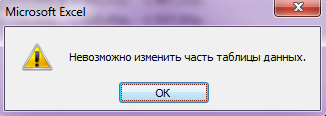 отя
можно редактировать формулы или входные
значения в левом столбце или в верхней
строке таблицы, изменять содержимое
ячеек в диапазоне результатов не
позволяется, так как таблица данных
является массивом. Например, при попытке
очистить ячейку D7 в
последней таблице, Excel
выведет сообщение Невозможно изменить
часть таблицы данных. Если вы допустили
ошибку при задании таблицы данных, то
должны выделить все результаты,
использовать команду Главная /
Редактирование / Очистить
отя
можно редактировать формулы или входные
значения в левом столбце или в верхней
строке таблицы, изменять содержимое
ячеек в диапазоне результатов не
позволяется, так как таблица данных
является массивом. Например, при попытке
очистить ячейку D7 в
последней таблице, Excel
выведет сообщение Невозможно изменить
часть таблицы данных. Если вы допустили
ошибку при задании таблицы данных, то
должны выделить все результаты,
использовать команду Главная /
Редактирование / Очистить
![]() (можно использовать клавишу DEL)
и затем заново пересчитать таблицу.
(можно использовать клавишу DEL)
и затем заново пересчитать таблицу.
Вы можете копировать диапазон результатов в другую часть листа. Таким образом, можно сохранить текущие результаты таблицы перед изменением вводных значений переменных или формул. При копировании диапазона результатов таблицы данных Excel заменяет формулы массива их числовыми значениями.
!!! Создайте таблицу подстановок с двумя переменными.
Диспетчер сценариев
Т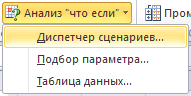 аблицы
данных хороши, когда используются только
одна или две переменные. Для более
сложных задач (до 32 переменных) можно
использовать диспетчер сценариев,
вызывая его командой Данные / Работа
с данными / Анализ «что-если» / Диспетчер
сценариев…
аблицы
данных хороши, когда используются только
одна или две переменные. Для более
сложных задач (до 32 переменных) можно
использовать диспетчер сценариев,
вызывая его командой Данные / Работа
с данными / Анализ «что-если» / Диспетчер
сценариев…
Сценарием называется набор значений подстановки, используемый для прогнозирования поведения модели. Существует возможность создания и сохранения в листе различных сценариев и переключения на любой из этих сценариев для просмотра результатов. Например, пусть существуют два варианта развития событий – оптимистичный и пессимистичный. Каждый из вариантов представляет собой набор 10 чисел. Необходимо просчитать 5 формул. Чтобы не переделывать формулы, можно просто запомнить наборы чисел как сценарии, и меняя их, получать разные значения формул.
Применение сценариев
Ч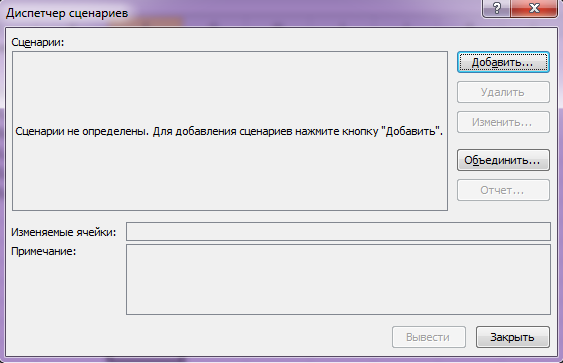 тобы
создать новый сценарий, в диалоговом
окне Диспетчер сценариев нажмите
кнопку Добавить. Появится окно
Добавление сценария.
тобы
создать новый сценарий, в диалоговом
окне Диспетчер сценариев нажмите
кнопку Добавить. Появится окно
Добавление сценария.
Введите необходимое имя в поле Название сценария. Введите ссылки на ячейки, которые необходимо изменить, в поле Изменяемые ячейки. Установите необходимые флажки в наборе флажков Защита. Нажмите кнопку OK.
В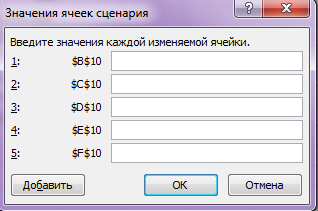 ведите
необходимые значения в диалоговом окне
Значения ячеек сценария. Чтобы
создать сценарий, нажмите кнопку OK.
ведите
необходимые значения в диалоговом окне
Значения ячеек сценария. Чтобы
создать сценарий, нажмите кнопку OK.
Для создания дополнительных сценариев нажмите кнопку Добавить, а затем повторите описанные действия. После завершения создания сценариев нажмите кнопку OK, а затем – кнопку Закрыть в диалоговом окне Диспетчер сценариев.
!!! Добавьте свой сценарий в набор сценариев Excel.
Флажок запретить изменения позволяет установить защиту сценария от изменений. При этом необходимо также защитить лист командой Рецензирование / Изменение / Защитить лист. Прежде чем вносить изменения в сценарий, необходимо снять флажок запретить изменения.

С помощью флажка скрыть можно скрыть сценарии. При этом необходимо также защитить лист командой Рецензирование/ Изменение/ Защитить лист.
Чтобы изменить существующий сценарий, выберите команду Данные / Работа с данными / Анализ «что-если» / Диспетчер сценариев…, установите курсор на нужный сценарий и нажмите кнопку Изменить… (изменение аналогично добавлению, только при этом не будет создан новый сценарий, а будет изменен старый).
Чтобы удалить существующий сценарий, выполните команду Данные / Работа с данными / Анализ «что-если» / Диспетчер сценариев…, установите курсор на нужный сценарий и нажмите кнопку Удалить.
Чтобы воспользоваться сценарием (чтобы в указанные ячейки были помещены определенные в сценарии значения), выполните команду Данные / Работа с данными / Анализ «что-если» / Диспетчер сценариев…, установите курсор на нужный сценарий и нажмите кнопку Вывести.
Обратите внимание! При использовании команды Вывести Excel подставляет в ячейки на листе те значения, которые были занесены в сам сценарий. Если до этого в этих ячейках были значения из другого сценария, то старый сценарий НЕ удаляется, а просто заменяются значения ячеек на листе. В этом и состоит главное назначение сценариев.
!!! Ознакомьтесь с работой команды Вывести.
Сценарии автоматически сохраняются при записи файла на носитель.
Рассмотрим применение сценариев на конкретном примере.
Предприятию необходимо составить финансовый план на год, но годовой доход точно не известен. Для дохода определяются различные значения, а затем для каждого сценария выполняется анализ «что-если». В «худшем» варианте сценария объем реализации составит 200, 205, 201, 210 ед. продукции для I, II, III и IV кварталов соответственно. В «лучшем» варианте сценария – 220, 235, 250, 270 ед. продукции для I, II, III и IV кварталов соответственно. Цена одной единицы прогнозируется в размере 10 000, 11 000, 12 100, 17 000 руб. для I, II, III и IV кварталов соответственно. Необходимо рассчитать объемы финансирования подразделений предприятия и прибыль. Издержки подразделяются на постоянные и переменные. Заводоуправление требует постоянных затрат в размере 600 тыс. руб. ежеквартально, цех №1 требует постоянных затрат в размере 100 тыс. руб. ежеквартально и переменных затрат 3000 руб. с каждой ед. продукции, цех №2 требует постоянных затрат в размере 350 тыс. руб. ежеквартально и переменных затрат 2000 руб. с каждой ед. продукции.
Для решения задачи выполните следующие действия:
1. Создайте пессимистичный сценарий для четырех ячеек (B2:E2) (как создать сценарий показано выше). Присвойте ячейкам (B2:E2) значения 200, 205, 201, 210 соответственно.
2. Создайте оптимистичный сценарий для тех же ячеек (B2:E2). Присвойте ячейкам значения 220, 235, 250, 270 соответственно.
3. Внесите в ячейки (B3:E3) значения 10; 11; 12,1; 17 соответственно.
4. Внесите в ячейки (B5:E5) значения 600, 600, 600, 600 соответственно.
5. Внесите в ячейки формулы для расчета необходимых значений:
Формула для расчета |
Ячейки |
Формула |
валового дохода |
B4:E4 |
=(объем продаж)*(цена ед.) |
Затрат на цех №1 |
B6:E6 |
=100+3*(объем продаж) |
Затрат на цех №2 |
B7:E7 |
=350+2*(объем продаж) |
итого издержек |
B8:E8 |
=(затраты заводоуправления)+(затраты на цех №1)+(затраты на цех №2) |
прибыли |
B9:E9 |
=(валовой доход)–(итого издержек) |
итого за год: объем продаж валовой доход затраты на заводоуправление затрат на цех №1 затрат на цех №2 итого издержек прибыли |
F2 F4 F5 F6 F7 F8 F9 |
=СУММ(B2:E2) =СУММ(B4:E4) =СУММ(B5:E5) =СУММ(B6:E6) =СУММ(B7:E7) =СУММ(B8:E8) =СУММ(B9:E9) |
6. Используя кнопку Вывести в диалоговом окне Диспетчер сценариев, просмотрите различные варианты расчетных значений прибыли и других показателей.
При оптимистичном варианте окно будет выглядеть следующим образом.
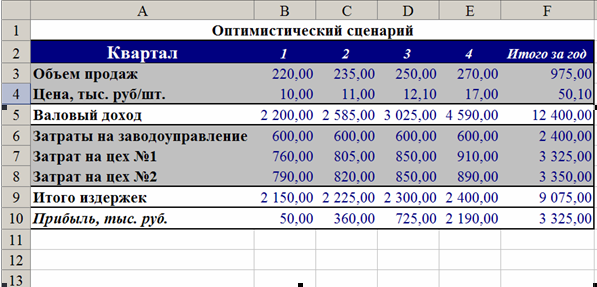
При пессимистичном варианте окно будет выглядеть следующим образом.
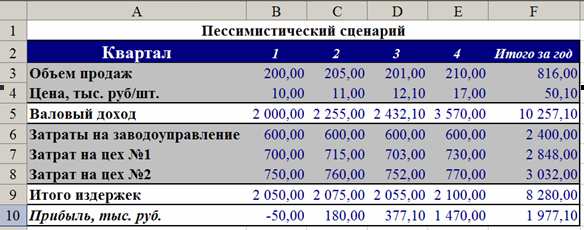
!!! Решите задачу предложенным способом, закрепите навыки использования сценариев.
Просмотрите оборудование для лабораторной работы и порядок ее выполнения, перейдя по ссылке.
